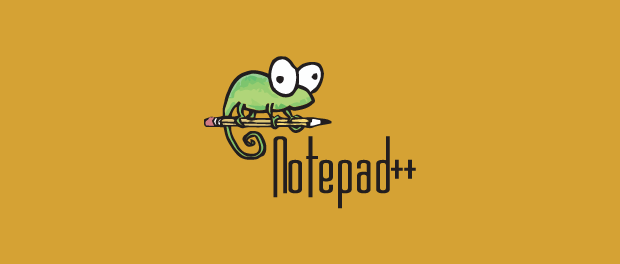So haben wir alle mal das Problem, dass wir eine Textdatei mit doppelten Zeilen haben, die mühevoll per Hand aussortiert werden müssen. Oder man hat einen Text von einer Webseite kopiert und jede zweite Zeile ist leer und wir möchten die Leerzeichen entfernen. Dinge mit denen Anwender ständig konfrontiert sind. Mit dem einfachen Windows-Editor wäre einiges an Arbeit erforderlich. Mit Notepad++ sind die Probleme binnen weniger Klicks gelöst.
+++ Unser kostenloser Handy-Schnäppchen Channel ist hier zu finden: Handy Deals und Aktionen (Telegram) oder Mobile Deals (WhatsApp). +++
Nun zu den Tipps. Diese richten sich teilweise wie oben bereits angesprochen an normale Benutzer als kleine Alltagserleichterung, aber auch an Programmierer / Developer, die möglicherweise eine bestimmte Funktion noch nicht gefunden beziehungsweise gebraucht haben. Ich stoße auch immer wieder auf ein nettes Feature, was ich vorher noch nicht kannte und bin jedes Mal total begeistert, wenn ich sehe was Notepad++ alles kann.
Doppelte Zeilenumbrüche mit Notepad++ löschen
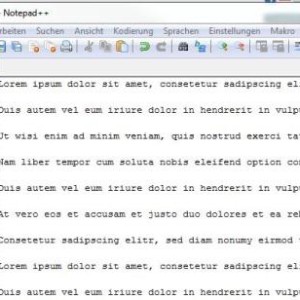
Wer kennt es nicht. Man kopiert einen Text von einer Webseite, aus einer E-Mail oder einer anderen Datei und hat überall Leerzeilen. Nervig, oder? Durch die Unterstützung von regulären Ausdrücken (RegEx) in Notepad++ ist es ein Kinderspiel diese Leerzeilen zu entfernen.
Hierzu gehen wir in unserem geöffneten Textdokument in der oberen Menüleiste einfach auf den Punkt „Suchen“ und wählen im Anschluss „Ersetzen“. Optional kann man hierzu auch die Tastenkombination STRG+H verwenden.
Zunächst einmal müssen einige kleine Einstellungen vorgenommen werden, sollten diese noch nicht so von Anfang an gesetzt sein. So muss der „Suchmodus“ auf „Erweitert“ gesetzt werden und der Haken vor „Am Ende von vorn beginnen“ ist auch nicht verkehrt.
Nachdem diese Einstellungen getroffen sind muss in das „Suchen nach“-Feld \r\n\r\n eingetragen werden. Mag für den Laien nun etwas verwirrend aussehen, aber letztendlich heißt es in vielen Programmiersprachen rn einfach nur „Zeilenumbruch“. Und da wir natürlich nicht jeden Zeilenumbruch aufheben möchten, sondern nur 2 aufeinander folgende – die zeitgleich nichts zwischen sich haben – muss der Ausdruck rn zweimal vorkommen. In das untere Feld „Ersetzen durch“ schreiben wir nun nur einmal \r\n. Für Notepad++ heißt das Ganze nun „Suche nach zwei aufeinander folgenden Zeilenumbrüchen und ersetze diesen mit einem“.
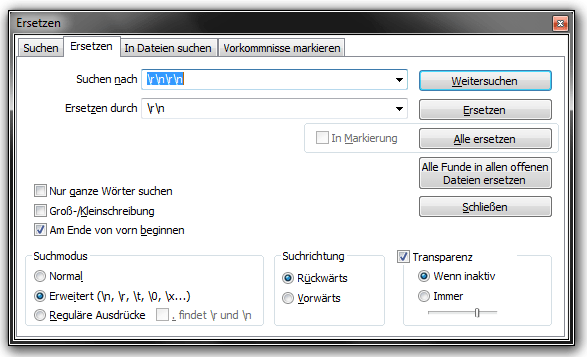
Notepad++ doppelte Zeilen löschen
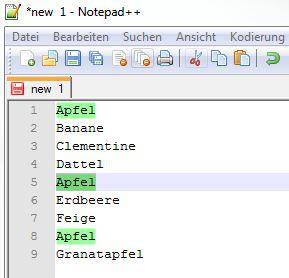
Auch dieses Problem kenne ich aus dem Alltäglichen Umgang mit dem PC nur sehr gut. Immer wenn man eine Liste erstellt und hierzu auch mehrere Quellen hat, sei es nun verschiedene Internetseiten oder auch Freunde, die zeitgleich eine ähnliche Liste abarbeiten, kommt es zu dem Problem, dass man einige Inhalte doppelt vorfindet. Diese per Hand zu löschen ist, je nach Größe der Liste, kein Zuckerschlecken. Aber dafür gibt es ja Tools wie Notepad++, die einem mit kleinen Tricks und ein paar Handgriffen den Alltag erleichtern.
Zum Löschen von doppelten Zeiten brauchen wir aber zunächst ein kleines Plugin namens TextFX für Notepad++. Hierzu gehen wir in der Menüleiste unter „Erweiterungen“ und dann auf „Plugin Manager » Show Plugin Manager“. Relativ weit unten in der Liste befinden sich nun „TextFX Characters“. Hier setzen wir das Häkchen und auf klicken anschließend auf „Install“. Danach muss Notepad++ kurz neugestartet werden (bitte dran denken, die offene Datei zu speichern).
Nun müsste in der Menüleiste oben der Punkt „TextFX“ auftauchen. Als erstes müssen wir dem Addon nun sagen, dass beim Sortieren doppelte Zeilen rausgeworfen werden sollen. Hierzu wählen dieses Menü nun aus und gehen anschließend auf „TextFX Tools“ und dann auf „+Sort outputs only UNIQUE (at column) lines“.
Im Anschluss wählen wir nun alle Zeilen aus, die Sortiert werden sollen. Am einfachsten geht das durch das Makieren des gesamten Inhalts mit dem Shortcut STRG+A. Nun wieder auf „TextFX“ und „TextFX Tools“ und nun auf „Sort lines case sensitive (at column)“ und die doppelten Zeilen sollten weg sein.
 Aktuelle Technik-Nachrichten » digitalweek.de
Aktuelle Technik-Nachrichten » digitalweek.de